Hai difficoltà a inviare video da un telefono Android?
Con così tanti dispositivi, sistemi operativi e produttori Android la situazione può diventare rapidamente confusa. Non ti preoccupare. In realtà, la procedura per condividere video è la stessa per tutti i telefoni Android, a prescindere dal modello.
In questa guida spiegheremo perché i video possono causare problemi con alcune piattaforme o app e come le soluzioni per il trasferimento di file di grandi dimensioni possono essere utili per condividere video in pochi secondi.
Hai fretta? Passa alla soluzione
- Condividilo con l'archivio cloud
- Invialo con uno strumento di trasferimento file
- Usa un'app integrata per la condivisione di file tramite il tuo telefono Android
Perché può essere complicato inviare file di grandi dimensioni da un telefono Android?
In genere, per inviare un video da un telefono Android useresti un'app di messaggistica, i social, l'email o strumenti simili, ma ognuna di queste soluzioni presenta delle restrizioni.
Detto ciò, se hai problemi a inviare un video da un telefono Android, è probabile che ciò sia dovuto a uno dei seguenti motivi:
- Le dimensioni del file: stai cercando di inviare un video di dimensioni maggiori di quelle supportate dall'app
- Il formato del file: il video usa un formato di file, video o audio non supportato
Ecco una rapida analisi di alcuni dei modi più comuni per condividere file da dispositivi Android e le loro restrizioni:
App |
Limite di dimensioni dei file |
Formati dei file supportati |
Considerazioni |
Messaggio di testo (MMS) |
|
|
|
|
|
|
|
|
|
|
La buona notizia è che i video brevi registrati con il telefono solitamente rispondono ai requisiti di tutti questi metodi di condivisione senza alcun problema. Tuttavia, la condivisione di video esportati da piattaforme di video editing potrebbe non essere così semplice. Questo dipende dalle impostazioni di esportazione, ad esempio il tipo di formato usato.
Quindi, cosa puoi fare se vuoi condividere un video di grandi dimensioni e ad alta risoluzione con un telefono Android? Per ottenere la massima qualità video possibile, è meglio utilizzare un servizio esterno che consenta di condividere file tramite un link mantenendone la risoluzione completa. È qui che Dropbox Transfer e l'archivio cloud di Dropbox danno il meglio di sé.
3 modi per condividere video e file di grandi dimensioni su Android
Ecco alcuni metodi per condividere un file video lungo dal tuo telefono Android, ognuno perfetto per circostanze specifiche:
- Condivisione con archivio cloud tramite un link ai file sull'archivio cloud di Dropbox o equivalente
- Invio di una copia separata e scaricabile usando uno strumento di trasferimento di file di grandi dimensioni come Dropbox Transfer
- Condivisione con strumenti integrati nel telefono come Google Foto e altre app predefinite di Android
Il modo migliore per condividere un video lungo in un messaggio di testo, mantenendone la qualità, è utilizzare una soluzione di condivisione di file basata su cloud. In questo modo, puoi condividere l'accesso a un video oppure inviarne una copia senza doverlo comprimere né sacrificare la risoluzione, la velocità dei fotogrammi o la profondità del colore. Evviva!
Condividilo con l'archivio cloud
Con una soluzione di archivio cloud come Dropbox, inviare video lunghi senza dover caricare o allegare nulla è semplice. È sufficiente copiare un link al file nell'archivio cloud, incollarlo in qualsiasi app di messaggistica, di email o in una piattaforma di comunicazione e inviare: semplicissimo!
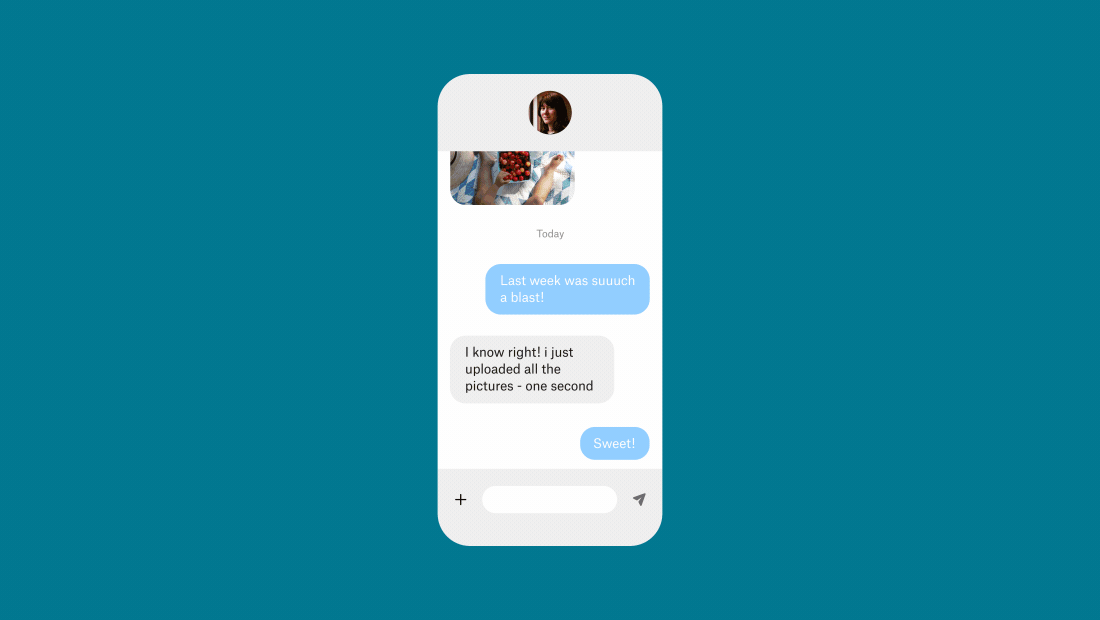
Condividendo un link a un file presente nel tuo archivio cloud, consenti al destinatario di visualizzare e accedere alla stessa istanza del file esistente presente nello spazio di archiviazione. Ciò significa che il destinatario potrà vedere ogni modifica che apporterai, persino quelle successive alla condivisione del link.
Questo metodo può essere perfetto per condividere con un collega o un collaboratore un file sul quale si sta ancora lavorando. Al contrario, potrebbe non essere la scelta migliore se vuoi una condivisione più privata.
Se non vuoi che qualcuno modifichi i tuoi file, limitare le azioni dei destinatari è molto semplice. Basta dare un'occhiata alle impostazioni di accesso di tutte le persone che hanno ricevuto il link e avrai il pieno controllo su chi può vedere il video e su cosa può farci.
Invia i file con uno strumento per il trasferimento
In molti casi, è probabile che tu non voglia che qualcuno veda la tua copia personale del video e preferisci inviare una copia separata da scaricare autonomamente.
È in questi casi che gli strumenti per il trasferimento di file di grandi dimensioni, come Dropbox Transfer, si rivelano utili.
Dovrai semplicemente selezionare file fino a 100 GB dal tuo telefono usando la finestra di caricamento su Dropbox Transfer, scegliere le opzioni e copiare un link sicuro per iniziare a condividere con chi vuoi. Il destinatario potrà quindi scaricare una copia separata dei file.
Con Dropbox Transfer, hai il controllo completo dei tuoi file e sei sempre informato sul loro stato:
- Invii copie per evitare modifiche indesiderate
- Controlli gli accessi tramite la protezione con password
- Imposta una data di scadenza per i link per invogliare i destinatari a scaricare i contenuti al più presto
- Ricevi la conferma di consegna grazie alle notifiche di download
Perché limitarsi a questo? Con Dropbox Transfer puoi anche personalizzare i tuoi file con un'immagine di sfondo e un logo a tua scelta per la pagina di download.
Usa un'app integrata per la condivisione file tramite il tuo telefono Android
Nel tuo telefono potrebbero essere già integrati degli strumenti per la condivisione con altri dispositivi dello stesso ecosistema.
Sono utili, ma queste app spesso prevedono restrizioni. Ad esempio, potrebbero comprimere i file per ridurre le loro dimensioni o limitare la quantità di file archiviabili senza aver eseguito l'upgrade.
Tuttavia, è interessante scoprire il funzionamento di queste app di condivisione. Ad esempio, la maggior parte dei telefoni Android è dotata di Google Foto. Se hai eseguito il backup automatico di foto e video sull'app Foto, puoi condividere un link al file.
Vale la pena notare che questi sistemi di archivio cloud integrati spesso comprimono i file multimediali durante il backup. La qualità potrebbe essere leggermente inferiore rispetto a quella della versione originale di un video, ad esempio. Di solito, è necessario anche un abbonamento per espandere lo spazio di archiviazione oltre la minima capacità predefinita.
Se stai cercando un modo conveniente per archiviare e condividere i tuoi video senza compromettere la qualità originale, l'archivio cloud di Dropbox e Dropbox Transfer sono le opzioni che fanno al caso tuo.
Come inviare file video di grandi dimensioni da un Android a un iPhone, un PC, un Mac o un indirizzo email
Ci sono diverse opzioni per condividere file di grandi dimensioni da un telefono Android a un altro dispositivo. Quale sarà quella più adatta a te?
Invia file di grandi dimensioni da un Android a un iPhone
Nonostante gli iPhone abbiano le loro app integrate per la condivisione di file multimediali, come Messaggi, queste funzionano solo tra dispositivi Apple. Quando si condivide da un dispositivo Android a un iPhone, è possibile scegliere di inviare un video di massimo 3,5 MB via MMS o di massimo 2 GB con WhatsApp. Di solito, i video condivisi con questi metodi vengono compressi e perdono di qualità.
Per inviare file video di grandi dimensioni da un telefono Android a un iPhone, basta copiare un link al file sull'archivio cloud di Dropbox e condividerlo tramite un'app di messaggistica a tua scelta. In alternativa, usa uno strumento per il trasferimento di file come Dropbox Transfer per creare un link per il download.
Invia file di grandi dimensioni da un Android a un PC o Mac
In generale, è possibile trasferire un file al tuo PC o Mac usando un cavo USB che sia compatibile con le porte del telefono e del computer.
Se desideri un'opzione meno complicata, l'archivio cloud di Dropbox ti consente di accedere ai tuoi file ogni volta che ne hai bisogno, caricandoli automaticamente dopo averli creati grazie alla funzione Caricamenti da fotocamera.
Invia file di grandi dimensioni da un Android a un indirizzo email
Probabilmente, se provi condividere il video direttamente dal tuo telefono come allegato di un'email, la condivisione non andrà a buon fine a causa delle dimensioni del file.
Per condividere da un dispositivo Android a un indirizzo email, come nel caso della condivisione a un altro telefono, ti basta copiare un link al file sull'archivio cloud di Dropbox e inviarlo via email.
In alternativa, usa uno strumento per il trasferimento di file come Dropbox Transfer per creare un link per il download oppure inviare direttamente il file via email.
Invia video di grandi dimensioni dal tuo telefono Android con Dropbox
Qualunque siano le tue esigenze, per inviare una copia dopo aver completato una modifica o condividere un lavoro in corso per la collaborazione, Dropbox ti fornisce quello che ti serve per inviare video lunghi da un telefono Android.
Per iniziare, condividi un link dal tuo spazio di archiviazione cloud Dropbox o passa a Dropbox Transfer e inizia ad aggiungere file.
